Warning: Undefined array key "title" in /www/wwwroot/vitbantonquoccuong.com/wp-content/plugins/ytfind-shortcode/ytfind-shortcode.php on line 96
Trong thế giới đa phương tiện số hóa hiện nay, việc gặp gỡ và xử lý các loại định dạng tệp khác nhau là điều phổ biến. Cách mở file WMA trên máy tính là một trong những thắc mắc thường gặp. Định dạng WMA (Windows Media Audio) đã từng rất phổ biến, đặc biệt với người dùng hệ điều hành Windows. Bài viết này sẽ cung cấp cái nhìn toàn diện về định dạng âm thanh WMA, hướng dẫn chi tiết các phần mềm phát nhạc hỗ trợ, cũng như các phương pháp chuyển đổi định dạng hiệu quả. Mục tiêu là giúp người dùng có được trải nghiệm nghe nhạc tốt nhất, vượt qua mọi rào cản kỹ thuật.
Hiểu Rõ Định Dạng WMA Và Tầm Quan Trọng Của Nó
WMA, viết tắt của Windows Media Audio, là một định dạng âm thanh nén độc quyền do Microsoft phát triển. Định dạng này ra mắt nhằm mục đích cạnh tranh trực tiếp với MP3, mang đến khả năng nén dữ liệu hiệu quả mà vẫn duy trì chất lượng âm thanh đáng kể. File WMA thường có dung lượng nhẹ hơn MP3, làm cho nó trở thành lựa chọn ưu tiên cho việc phát nhạc trực tuyến và giảm tải không gian lưu trữ.WMA không chỉ là một định dạng tệp mà còn là một codec mã hóa luồng âm thanh, tạo thành nền tảng cho Windows Media. Nó được sử dụng rộng rãi để lưu trữ và phân phối nội dung âm thanh, tích hợp sâu vào các hệ điều hành Windows từ phiên bản 9x. Chất lượng nén tối ưu đã giúp WMA tương thích với nhiều trình phát âm thanh, thiết bị di động và các hệ máy chơi game.
 Ảnh minh họa file WMA và ứng dụng phát nhạc trực tuyến trên máy tính
Ảnh minh họa file WMA và ứng dụng phát nhạc trực tuyến trên máy tính
Đặc Điểm Kỹ Thuật Và Ưu Nhược Điểm Của WMA
Định dạng WMA được đặc trưng bởi khả năng nén dữ liệu hiệu quả. Nó cung cấp chất lượng âm thanh tương đương với CD gốc ở tốc độ bit chỉ 64 Kbit/s. Điều này là một lợi thế lớn khi băng thông mạng còn hạn chế. Các tệp WMA thường được chứa trong Định dạng Hệ thống Nâng cao (ASF), có khả năng chứa cả nội dung âm thanh và video.
Ưu điểm chính của WMA là hiệu suất nén cao và chất lượng âm thanh tốt. Nó giúp người dùng tiết kiệm không gian lưu trữ và băng thông. Tuy nhiên, nhược điểm của WMA là tính độc quyền của Microsoft. Điều này làm giảm khả năng tương thích với các nền tảng và thiết bị không phải của Windows.
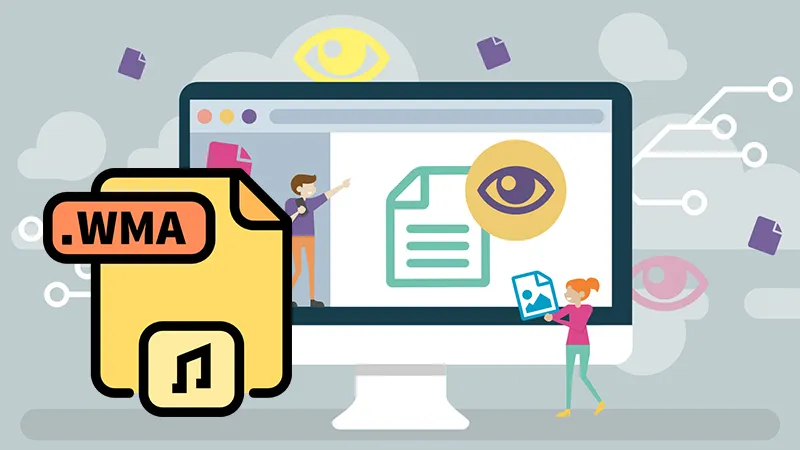 Hình ảnh mô tả việc lưu trữ và phân phối nội dung âm thanh WMA
Hình ảnh mô tả việc lưu trữ và phân phối nội dung âm thanh WMA
Các Biến Thể Chính Của Định Dạng WMA
Ngoài định dạng WMA cơ bản, Microsoft còn phát triển một số biến thể khác nhằm đáp ứng các nhu cầu chuyên biệt. Mỗi biến thể có những đặc tính riêng biệt. Việc hiểu rõ chúng giúp người dùng chọn lựa phương pháp xử lý file phù hợp nhất.
WMA Pro
WMA Pro là một codec nén mất dữ liệu, được thiết kế để hỗ trợ âm thanh có độ phân giải cao và nhiều kênh. Nó cho phép tái tạo âm thanh vòm chất lượng cao. Định dạng này lý tưởng cho các ứng dụng chuyên nghiệp, đòi hỏi chất lượng âm thanh vượt trội. WMA Pro mang đến sự linh hoạt đáng kể trong việc quản lý luồng âm thanh.
WMA Lossless
Ngược lại với WMA Pro, WMA Lossless là một codec nén không mất dữ liệu. Điều này có nghĩa là khi nén, chất lượng âm thanh gốc không hề bị suy giảm. WMA Lossless phù hợp cho những người dùng muốn lưu trữ âm nhạc với chất lượng cao nhất có thể. Nó giữ lại mọi chi tiết âm thanh, dù kích thước tệp lớn hơn so với các định dạng nén mất dữ liệu.
WMA Voice
WMA Voice là một codec nén mất dữ liệu được tối ưu hóa đặc biệt cho các ứng dụng giọng nói. Nó được thiết kế để nén nội dung giọng nói thành các tệp có tốc độ bit thấp. Điều này làm cho WMA Voice lý tưởng cho các tệp ghi âm giọng nói, podcast hoặc các ứng dụng điện thoại internet. Mục tiêu là đạt được hiệu quả nén cao nhất cho giọng nói mà vẫn đảm bảo độ rõ ràng.
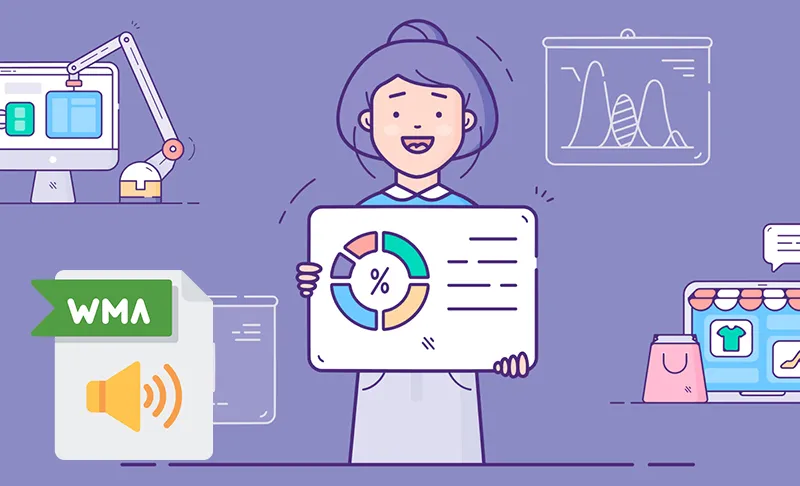 Minh họa các loại định dạng phụ của file WMA
Minh họa các loại định dạng phụ của file WMA
Hướng Dẫn Chi Tiết Cách Mở File WMA Trên Máy Tính Windows
Việc mở file WMA trên hệ điều hành Windows thường rất đơn giản. Có nhiều lựa chọn phần mềm, từ các ứng dụng mặc định đến các trình phát đa phương tiện bên thứ ba. Mỗi phần mềm mang đến những trải nghiệm và tính năng khác nhau. Người dùng có thể dễ dàng lựa chọn công cụ phù hợp với nhu cầu của mình.
Mở Bằng Windows Media Player (Phần Mềm Mặc Định)
Windows Media Player là trình phát đa phương tiện tích hợp sẵn trên hầu hết các phiên bản Windows. Đây là lựa chọn mặc định và đơn giản nhất để mở file WMA. Phần mềm này hỗ trợ tốt các định dạng của Microsoft, đảm bảo khả năng tương thích cao.
Các Bước Thực Hiện
Để mở file WMA bằng Windows Media Player, bạn chỉ cần thực hiện vài thao tác đơn giản. Đầu tiên, hãy tìm đến file WMA bạn muốn mở trong File Explorer. Tiếp theo, nhấp chuột phải vào file đó. Một menu ngữ cảnh sẽ hiện ra. Chọn “Open with” (Mở bằng) và sau đó chọn “Windows Media Player”. File WMA của bạn sẽ được mở và phát ngay lập tức.
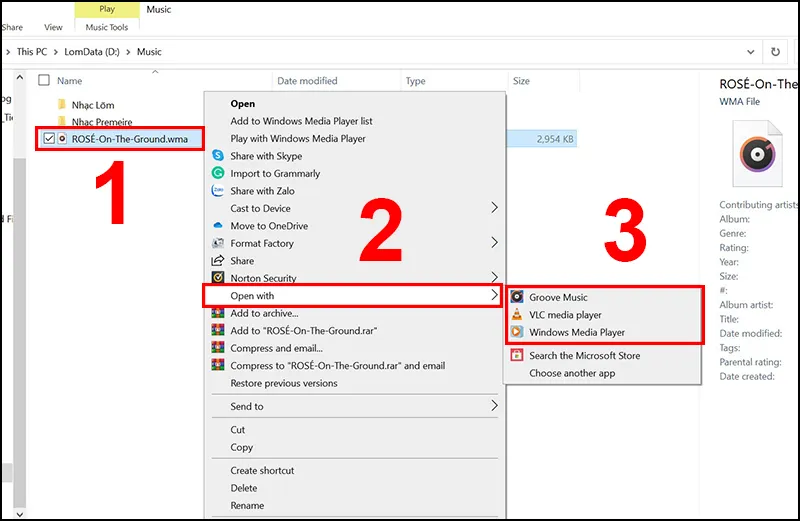 Các bước mở file WMA trên máy tính bằng menu chuột phải
Các bước mở file WMA trên máy tính bằng menu chuột phải
Tối Ưu Hóa Cài Đặt Phát Lại
Windows Media Player cung cấp nhiều tùy chọn để tối ưu hóa trải nghiệm nghe nhạc. Người dùng có thể điều chỉnh cài đặt âm thanh, bộ cân bằng (equalizer), hoặc thậm chí là các hiệu ứng hình ảnh. Để truy cập các cài đặt này, hãy mở Windows Media Player. Sau đó, nhấp chuột phải vào vùng trống trong giao diện phát nhạc. Chọn “Enhancements” (Cải tiến) để tùy chỉnh các hiệu ứng âm thanh.
 Giao diện Windows Media Player khi phát file WMA trên máy tính
Giao diện Windows Media Player khi phát file WMA trên máy tính
Sử Dụng Phần Mềm Bên Thứ Ba Phổ Biến
Ngoài Windows Media Player, nhiều phần mềm bên thứ ba cũng hỗ trợ mở file WMA. Các trình phát này thường có nhiều tính năng hơn, hỗ trợ đa dạng định dạng và cung cấp khả năng tùy biến cao. Chúng là lựa chọn tuyệt vời cho những người dùng tìm kiếm sự linh hoạt.
VLC Media Player
VLC Media Player là một trình phát đa phương tiện miễn phí và mã nguồn mở. Nó nổi tiếng với khả năng hỗ trợ hầu hết các định dạng âm thanh và video mà không cần cài đặt thêm codec. VLC tương thích với Windows, macOS và Linux.
VLC có giao diện đơn giản, dễ sử dụng nhưng ẩn chứa nhiều tính năng mạnh mẽ. Nó không chỉ phát file WMA mà còn hỗ trợ stream video qua Internet, quay phim màn hình, và nhiều hơn nữa. Để mở file WMA bằng VLC, bạn chỉ cần kéo và thả file vào cửa sổ VLC. Hoặc, bạn có thể nhấp chuột phải vào file, chọn “Open with”, và chọn VLC Media Player.
 Giao diện phần mềm VLC Media Player để mở file WMA
Giao diện phần mềm VLC Media Player để mở file WMA
MPlayer
MPlayer là một trình phát đa phương tiện mạnh mẽ khác, hỗ trợ nhiều định dạng video và âm thanh. Nó được biết đến với khả năng xử lý các file media có vấn đề và hiệu suất phát lại cao. MPlayer cũng hỗ trợ đa nền tảng, bao gồm Windows, macOS và Linux.
Phần mềm này có thể chơi các định dạng như AVI, MPEG, VOB, ASF, WMA, WMV, RM, MOV, MP4, OGG, MKV, VIVO cùng nhiều định dạng đĩa khác. MPlayer tích hợp với nhiều hệ chip khác nhau, tối ưu hóa hiệu suất. Để mở file WMA, bạn có thể sử dụng giao diện đồ họa của MPlayer hoặc chạy từ dòng lệnh.
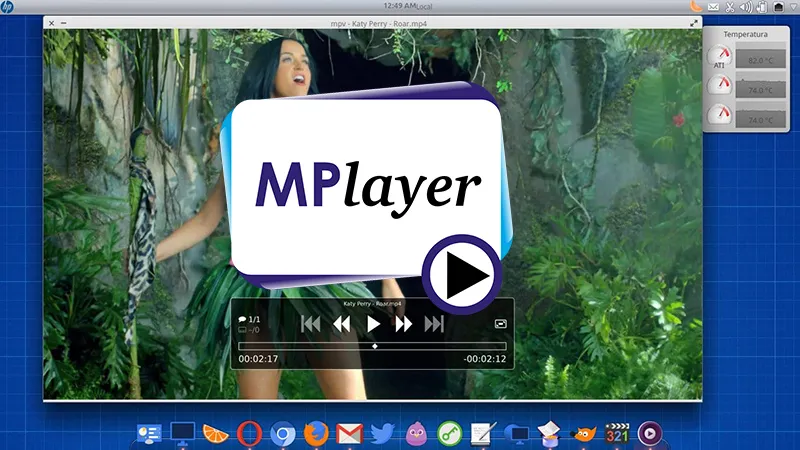 Màn hình phần mềm MPlayer hiển thị khi mở file WMA
Màn hình phần mềm MPlayer hiển thị khi mở file WMA
Media Player Classic
Media Player Classic (MPC) là một trình phát video và âm thanh gọn nhẹ. Nó được phát triển dựa trên giao diện của Windows Media Player 6.4 cổ điển. MPC nổi bật với khả năng phát lại hiệu quả ngay cả trên các máy tính cấu hình yếu. Nó hỗ trợ nhiều định dạng video, phụ đề và các tính năng hữu ích khác.
MPC có nhiều biến thể như MPC-HC (Home Cinema) hoặc MPC-BE (Black Edition). Các phiên bản này được duy trì bởi cộng đồng và liên tục cập nhật. Giao diện trực quan và khả năng tùy chỉnh cao là những điểm mạnh của MPC. Để mở file WMA, chỉ cần kéo thả file vào cửa sổ MPC hoặc sử dụng menu “File” -> “Open File”.
 Giao diện Media Player Classic khi phát định dạng WMA
Giao diện Media Player Classic khi phát định dạng WMA
Cách Mở File WMA Trên Máy Tính macOS Và Linux
Mặc dù WMA là định dạng của Microsoft, người dùng macOS và Linux vẫn có thể dễ dàng mở và phát các tệp này. Điều này nhờ vào sự phát triển của các phần mềm đa nền tảng và bộ giải mã mã nguồn mở. Việc hiểu rõ các công cụ này sẽ giúp bạn tận hưởng nội dung WMA trên mọi hệ điều hành.
Mở File WMA Trên macOS
Người dùng macOS không có Windows Media Player mặc định. Tuy nhiên, có nhiều lựa chọn thay thế mạnh mẽ. Các ứng dụng này không chỉ mở file WMA mà còn hỗ trợ một loạt các định dạng khác.
VLC Media Player Cho Mac
VLC Media Player là lựa chọn hàng đầu cho macOS để mở file WMA. Phiên bản VLC dành cho Mac cũng mạnh mẽ và linh hoạt như phiên bản Windows. Nó hỗ trợ phát lại WMA một cách mượt mà, không yêu cầu cài đặt thêm codec.
Để mở file WMA bằng VLC trên macOS, bạn có thể thực hiện tương tự như trên Windows. Kéo và thả file vào biểu tượng VLC hoặc mở ứng dụng, sau đó chọn “File” -> “Open File…” và duyệt đến file WMA của bạn. VLC cũng cho phép bạn thiết lập nó làm trình phát mặc định cho các file WMA.
Các Giải Pháp Khác Cho macOS
Ngoài VLC, người dùng Mac còn có thể khám phá các trình phát khác như IINA hoặc Audacious (với plugin). IINA là một trình phát đa phương tiện hiện đại dành riêng cho macOS. Nó được xây dựng trên mpv và cung cấp giao diện người dùng đẹp mắt, nhiều tính năng tùy chỉnh. Audacious là một trình phát âm thanh mã nguồn mở. Nó hỗ trợ nhiều định dạng và có thể mở rộng chức năng bằng các plugin. Để mở WMA bằng Audacious, bạn cần đảm bảo đã cài đặt các plugin codec cần thiết.
Cách Mở File WMA Trên Linux
Linux, với hệ sinh thái mã nguồn mở phong phú, cũng cung cấp nhiều tùy chọn để phát file WMA. Các trình phát này thường rất nhẹ và tích hợp tốt với môi trường desktop Linux.
VLC Media Player Cho Linux
Tương tự như Windows và macOS, VLC Media Player là một giải pháp tuyệt vời cho Linux. Hầu hết các bản phân phối Linux đều có VLC trong kho phần mềm của mình. Việc cài đặt rất dễ dàng thông qua trình quản lý gói.
Sau khi cài đặt, bạn có thể mở file WMA bằng cách nhấp đúp vào file. Hoặc nhấp chuột phải, chọn “Open with” và chọn VLC. VLC trên Linux cũng cung cấp đầy đủ các tính năng mạnh mẽ. Nó đảm bảo trải nghiệm phát lại WMA liền mạch.
Phần Mềm Mặc Định Trên Linux
Nhiều môi trường desktop Linux có sẵn các trình phát đa phương tiện mặc định. Chúng thường hỗ trợ WMA. Ví dụ, Rhythmbox là trình phát nhạc mặc định trên GNOME. Nó có khả năng phát các file WMA. GNOME Videos (trước đây là Totem) cũng là một trình phát video và âm thanh phổ biến. Nó được tìm thấy trên nhiều bản phân phối Linux và hỗ trợ WMA. Để kiểm tra, bạn chỉ cần nhấp đúp vào file WMA. Hệ thống sẽ tự động mở bằng trình phát mặc định nếu codec cần thiết đã được cài đặt.
Các Công Cụ Chuyển Đổi File WMA Sang Định Dạng Khác (MP3, WAV, v.v.)
Mặc dù có nhiều cách để mở file WMA, nhưng đôi khi việc chuyển đổi nó sang định dạng phổ biến hơn như MP3 hoặc WAV là cần thiết. Điều này giúp tăng cường khả năng tương thích với nhiều thiết bị và phần mềm hơn. Đặc biệt khi bạn muốn chia sẻ file âm thanh.
Tại Sao Cần Chuyển Đổi File WMA?
Việc chuyển đổi file WMA sang định dạng khác mang lại nhiều lợi ích. Định dạng MP3 được hỗ trợ rộng rãi trên hầu hết mọi thiết bị và nền tảng. Điều này bao gồm smartphone, máy nghe nhạc di động, hệ thống giải trí trên ô tô, và các thiết bị phát nhạc không dây. Ngoài ra, việc chuyển đổi giúp giải quyết vấn đề tương thích khi bạn không có phần mềm phát WMA.
Hơn nữa, trong một số trường hợp, kích thước file của WMA có thể không tối ưu. Chuyển đổi sang MP3 với tốc độ bit phù hợp có thể giảm dung lượng. Hoặc chuyển sang WAV để đạt được chất lượng âm thanh không nén cao nhất. Sự linh hoạt trong việc sử dụng file là lý do chính để cân nhắc chuyển đổi.
Chuyển Đổi Trực Tuyến (Online Converters)
Các công cụ chuyển đổi trực tuyến là lựa chọn tiện lợi. Bạn không cần cài đặt phần mềm và có thể thực hiện mọi thứ thông qua trình duyệt web. Tuy nhiên, việc này đòi hỏi kết nối Internet ổn định.
Giới Thiệu Công Cụ Phổ Biến
Có rất nhiều trang web cung cấp dịch vụ chuyển đổi file âm thanh trực tuyến miễn phí. Một số cái tên nổi bật bao gồm Convertio, Online-Convert, và CloudConvert. Các dịch vụ này thường hỗ trợ chuyển đổi từ WMA sang MP3, WAV, AAC, FLAC và nhiều định dạng khác.
Các công cụ này thường có giao diện thân thiện với người dùng. Chúng cho phép bạn tải file lên, chọn định dạng đầu ra và tải về file đã chuyển đổi. Tuy nhiên, cần lưu ý về giới hạn kích thước file và tốc độ tải lên/xuống.
Hướng Dẫn Sử Dụng Convertio Để Chuyển Đổi
Convertio là một trong những công cụ chuyển đổi trực tuyến phổ biến và dễ sử dụng. Dưới đây là các bước để chuyển đổi file WMA sang MP3 bằng Convertio:
Bước 1: Mở trình duyệt web và truy cập vào trang Convertio chuyên dụng cho WMA sang MP3 tại địa chỉ: https://convertio.co/vn/wma-mp3/.
Bước 2: Nhấp vào nút “Chọn tập tin” màu đỏ. Thao tác này sẽ mở cửa sổ File Explorer (hoặc Finder trên macOS).
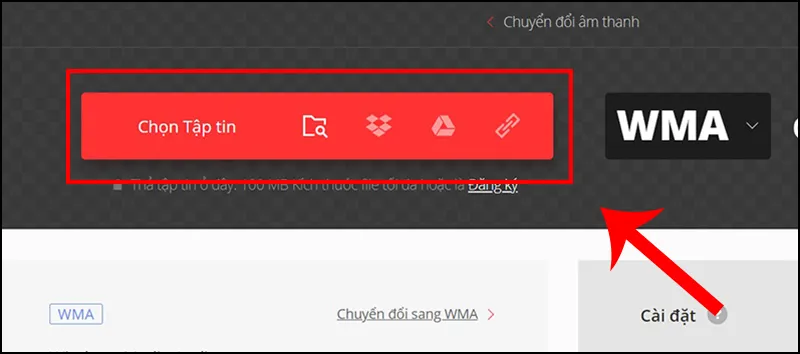 Giao diện Convertio để chọn file WMA cần chuyển đổi trực tuyến
Giao diện Convertio để chọn file WMA cần chuyển đổi trực tuyến
Bước 3: Duyệt đến vị trí của file WMA bạn muốn chuyển đổi. Chọn file đó và nhấp vào “Open” (Mở). File của bạn sẽ được tải lên dịch vụ Convertio.
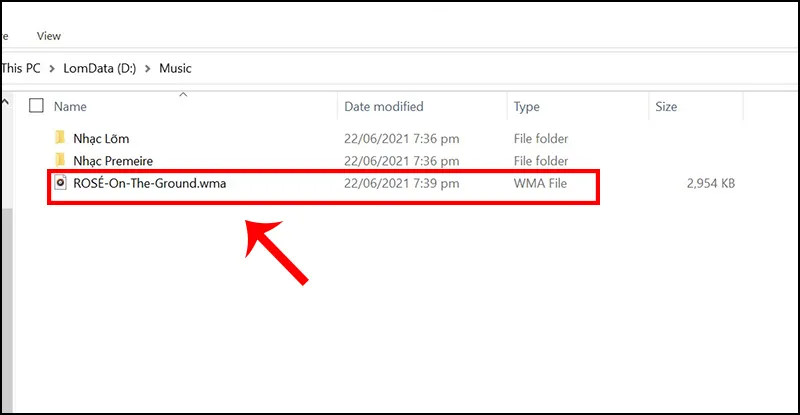 Cửa sổ chọn file WMA để thực hiện thao tác chuyển đổi
Cửa sổ chọn file WMA để thực hiện thao tác chuyển đổi
Bước 4: Sau khi file được tải lên, bạn sẽ thấy nó hiện ra trong danh sách. Đảm bảo rằng định dạng đầu ra được chọn là MP3. Nếu chưa, hãy nhấp vào ô định dạng và chọn MP3. Sau đó, nhấp vào nút “Chuyển đổi” màu đỏ để bắt đầu quá trình.
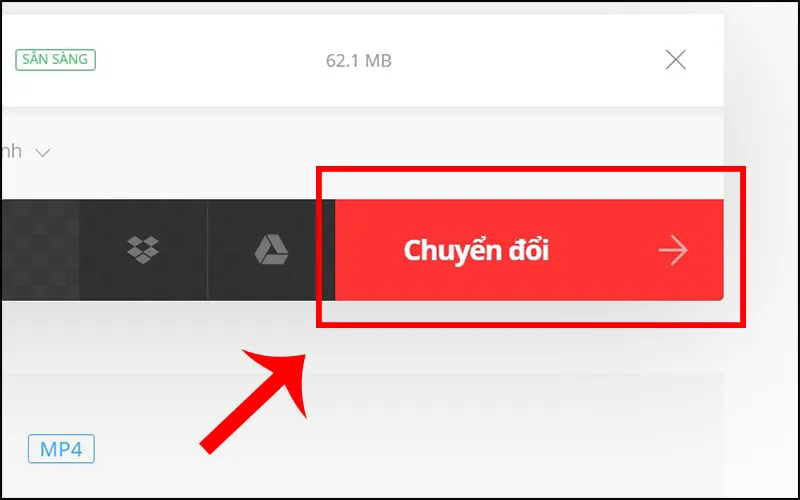 Nút "Chuyển đổi" trên giao diện Convertio khi xử lý file WMA
Nút "Chuyển đổi" trên giao diện Convertio khi xử lý file WMA
Bước 5: Chờ đợi quá trình chuyển đổi hoàn tất. Thời gian này phụ thuộc vào kích thước file và tốc độ Internet của bạn. Khi quá trình hoàn tất, nút “Tải về” sẽ xuất hiện. Nhấp vào nó để lưu file MP3 đã chuyển đổi về máy tính.
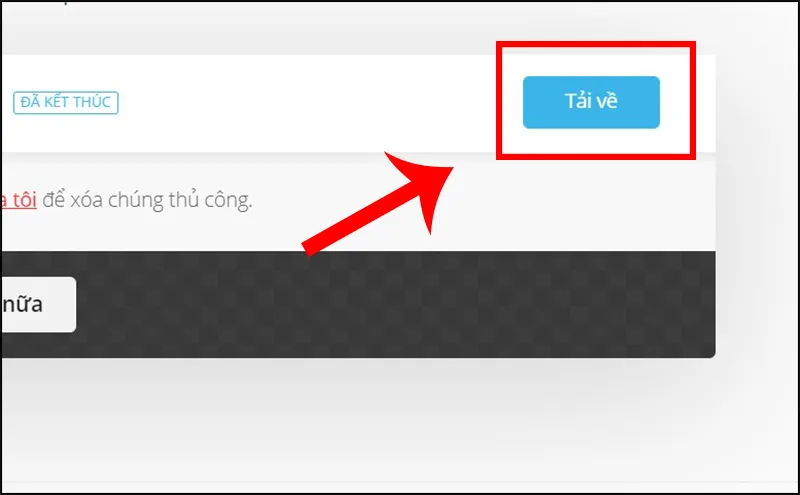 Nút tải về sau khi chuyển đổi file WMA sang định dạng khác thành công
Nút tải về sau khi chuyển đổi file WMA sang định dạng khác thành công
Phần Mềm Chuyển Đổi Offline
Đối với những người thường xuyên chuyển đổi file hoặc làm việc với các file lớn, phần mềm chuyển đổi offline là lựa chọn tốt hơn. Chúng không yêu cầu kết nối Internet và thường có tốc độ xử lý nhanh hơn.
Any Audio Converter
Any Audio Converter là một công cụ đa năng hỗ trợ chuyển đổi nhiều định dạng media khác nhau. Nó không chỉ xử lý âm thanh mà còn có thể trích xuất âm thanh từ video. Phần mềm này thân thiện với người dùng và có tốc độ chuyển đổi nhanh.
Các tính năng nổi bật bao gồm khả năng chuyển đổi video và các tập tin media trên nhiều định dạng. Người dùng có thể thưởng thức nhạc, video trên máy nghe nhạc và các thiết bị di động khác. Chất lượng âm thanh và hình ảnh sau chuyển đổi tương đương với file gốc ban đầu. Giao diện nhỏ gọn và các tính năng chính được hiển thị rõ ràng trên cửa sổ chương trình.
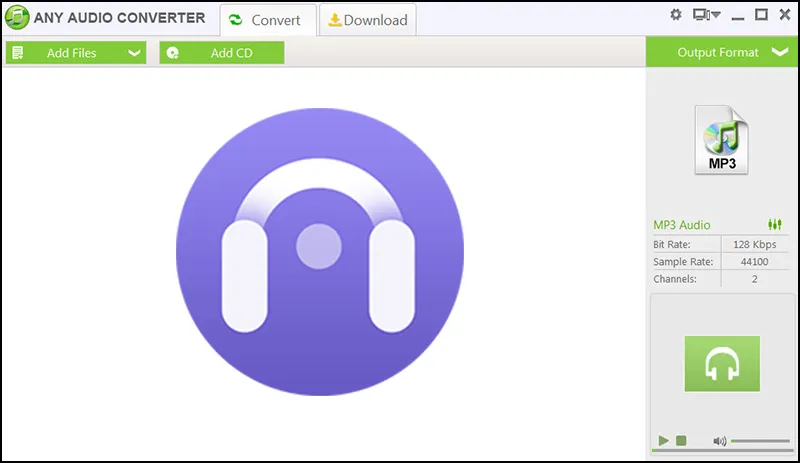 Giao diện phần mềm Any Audio Converter để chuyển đổi file WMA
Giao diện phần mềm Any Audio Converter để chuyển đổi file WMA
Freemake Audio Converter
Freemake Audio Converter là một phần mềm chuyển đổi âm thanh miễn phí với giao diện trực quan. Nó hỗ trợ chuyển đổi giữa hơn 500 định dạng khác nhau. Phần mềm này còn tích hợp nhiều tính năng chỉnh sửa cơ bản như cắt, ghép, xóa các đoạn âm thanh.
Ngoài ra, Freemake Audio Converter cho phép bạn tải audio, video từ nhiều kênh lớn như YouTube, Vimeo, Dailymotion. Nó còn hỗ trợ trích xuất DVD sang các định dạng phổ biến. Phần mềm này tương thích với nhiều thiết bị như smartphone, PSP, Xbox, smartwatch.
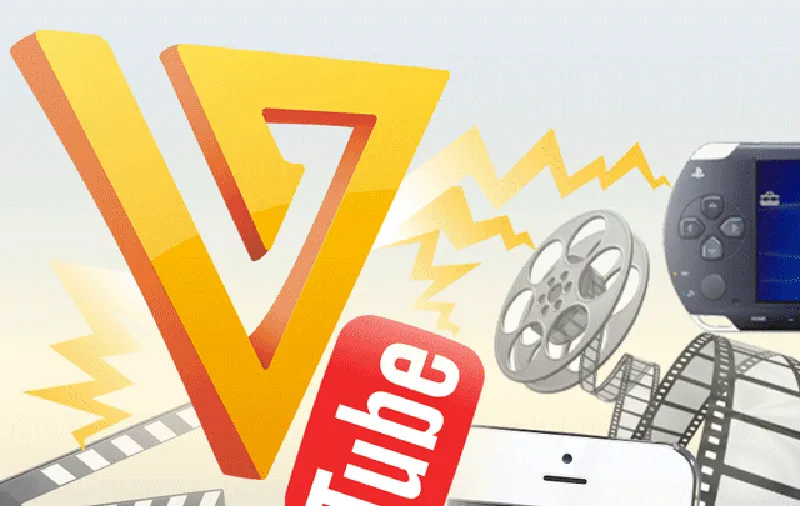 Hướng dẫn chuyển đổi file WMA sang MP3 bằng Freemake Audio Converter
Hướng dẫn chuyển đổi file WMA sang MP3 bằng Freemake Audio Converter
Hướng Dẫn Chuyển Đổi File WMA Bằng Freemake Audio Converter
Bước 1: Khởi động phần mềm Freemake Audio Converter đã cài đặt trên máy tính của bạn. Nếu chưa có, bạn có thể tải về và cài đặt từ trang web chính thức.
Bước 2: Trên giao diện chính của phần mềm, tìm và nhấp vào biểu tượng “Audio” để thêm các file âm thanh vào danh sách chuyển đổi.
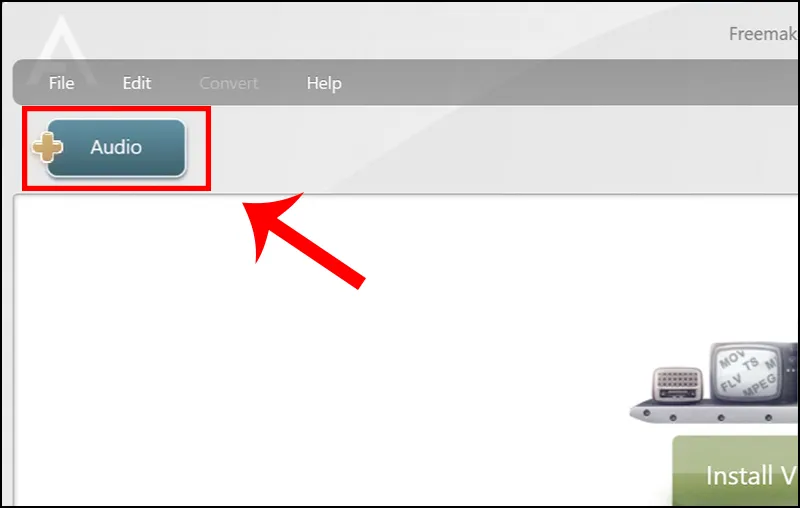 Biểu tượng Audio trong phần mềm Freemake để thêm file WMA
Biểu tượng Audio trong phần mềm Freemake để thêm file WMA
Bước 3: Trong cửa sổ hiện ra, duyệt đến vị trí file WMA bạn muốn chuyển đổi. Chọn file và nhấp “Open” để thêm vào chương trình.
Bước 4: Ở cuối giao diện, bạn sẽ thấy các tùy chọn định dạng đầu ra. Chọn định dạng bạn muốn chuyển đổi sang, ví dụ “to MP3”.
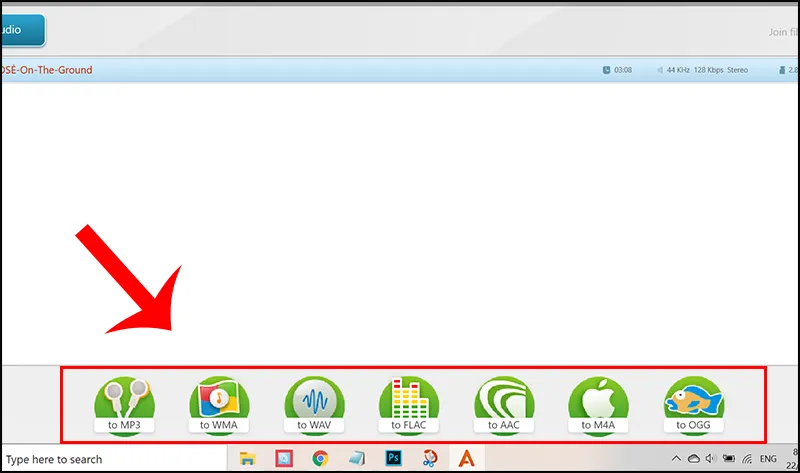 Tùy chọn định dạng đầu ra khi chuyển đổi file WMA trong Freemake
Tùy chọn định dạng đầu ra khi chuyển đổi file WMA trong Freemake
Bước 5: Nhấp vào nút “Convert” để bắt đầu quá trình chuyển đổi. Bạn có thể chọn thư mục lưu file đầu ra trước khi bắt đầu.
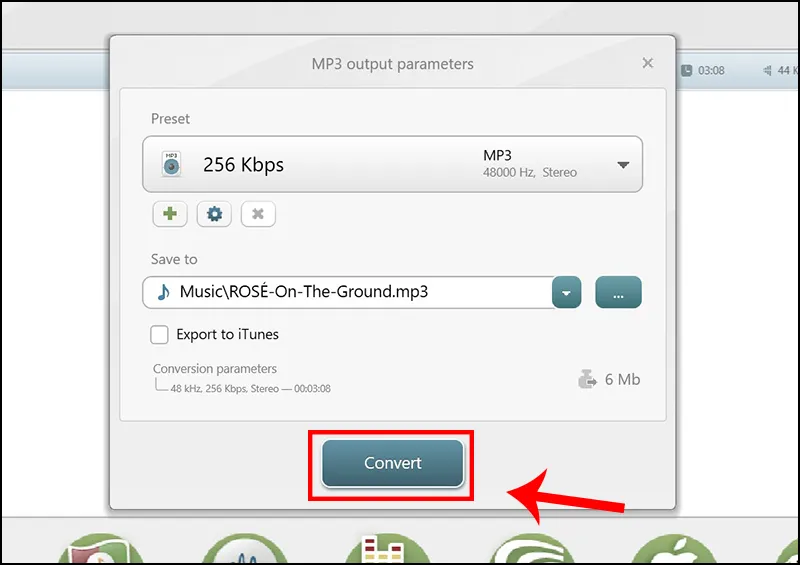 Nút Convert để bắt đầu quá trình đổi đuôi file WMA
Nút Convert để bắt đầu quá trình đổi đuôi file WMA
Ease Audio Converter
Ease Audio Converter là một phần mềm miễn phí khác giúp thay đổi định dạng cho các tập tin audio. Nó hỗ trợ các định dạng phổ biến như MP3, WAV, WMA, OGG. Phần mềm này cũng cho phép thay đổi các thông số kỹ thuật của file âm thanh.
Các tính năng bao gồm khả năng đọc và chỉnh sửa thông tin thẻ ID3. Nó cũng có thể nối và cắt tập tin âm thanh, nén file nhạc với nhiều tỉ lệ bit. Giao diện của Ease Audio Converter đơn giản. Nó cung cấp công cụ duyệt tập tin mạnh mẽ. Điều này giúp người dùng dễ dàng tạo danh sách các file cần chuyển đổi.
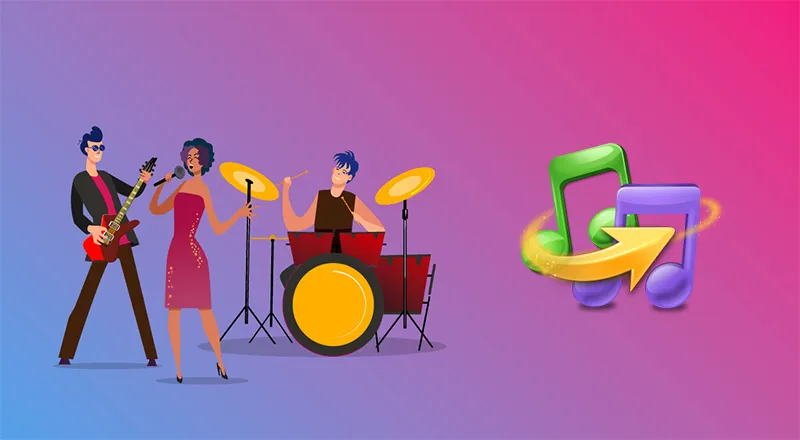 Giao diện phần mềm Ease Audio Converter để chuyển đổi định dạng WMA
Giao diện phần mềm Ease Audio Converter để chuyển đổi định dạng WMA
Mẹo Khắc Phục Lỗi Thường Gặp Khi Mở File WMA
Đôi khi, người dùng có thể gặp phải các vấn đề khi cố gắng mở file WMA. Các lỗi này có thể do nhiều nguyên nhân khác nhau. Việc hiểu rõ và biết cách khắc phục sẽ giúp bạn giải quyết tình huống nhanh chóng.
Lỗi Codec Không Tương Thích
Một trong những lý do phổ biến nhất khiến file WMA không mở được là do thiếu codec. Codec là một chương trình nhỏ giúp phần mềm phát nhạc hiểu và giải mã dữ liệu âm thanh. Nếu hệ thống của bạn không có codec WMA phù hợp, file sẽ không phát được.
Để khắc phục, hãy đảm bảo bạn đang sử dụng một trình phát đa phương tiện toàn diện như VLC Media Player. VLC tích hợp sẵn hầu hết các codec cần thiết. Hoặc, bạn có thể tìm kiếm và cài đặt gói codec (codec pack) như K-Lite Codec Pack. Tuy nhiên, hãy cẩn thận khi cài đặt các gói codec từ các nguồn không đáng tin cậy.
File Bị Hỏng
File WMA có thể bị hỏng do nhiều nguyên nhân. Ví dụ như lỗi trong quá trình tải xuống, lỗi sao chép, hoặc lỗi ổ đĩa. Khi file bị hỏng, trình phát nhạc sẽ không thể đọc được dữ liệu. Nó sẽ báo lỗi hoặc không phản hồi.
Để kiểm tra xem file có bị hỏng hay không, hãy thử mở một file WMA khác. Nếu file khác mở bình thường, khả năng cao là file bạn đang gặp vấn đề đã bị hỏng. Trong trường hợp này, bạn cần tìm một bản sao khác của file hoặc thử các công cụ sửa chữa file (nếu có).
Phần Mềm Phát Nhạc Lỗi Thời
Phần mềm phát nhạc cũ có thể không hỗ trợ các phiên bản WMA mới hơn. Hoặc chúng có thể có lỗi chưa được vá. Điều này dẫn đến việc không thể phát lại file WMA.
Giải pháp đơn giản là cập nhật phần mềm phát nhạc của bạn lên phiên bản mới nhất. Đối với Windows Media Player, hãy đảm bảo hệ điều hành của bạn được cập nhật đầy đủ. Với các phần mềm bên thứ ba như VLC, hãy truy cập trang web chính thức của nhà phát triển để tải về phiên bản mới nhất.
Quyền Truy Cập File
Đôi khi, vấn đề không phải do file hay phần mềm mà do quyền truy cập. Nếu file WMA được lưu trữ trong một thư mục mà bạn không có đủ quyền đọc, trình phát nhạc sẽ không thể truy cập nó.
Để giải quyết, hãy thử di chuyển file WMA đến một vị trí khác trên máy tính, ví dụ như thư mục “Downloads” hoặc “Documents”. Đảm bảo rằng tài khoản người dùng của bạn có đầy đủ quyền truy cập vào thư mục chứa file.
Tối Ưu Trải Nghiệm Nghe Nhạc WMA Chất Lượng Cao
Việc mở được file WMA chỉ là bước đầu. Để có trải nghiệm nghe nhạc thực sự chất lượng, bạn cần chú ý đến một số yếu tố khác. Điều này bao gồm thiết bị phát, cài đặt hệ thống và phần mềm hỗ trợ.
Sử Dụng Tai Nghe Hoặc Loa Chất Lượng
Chất lượng âm thanh cuối cùng phụ thuộc rất nhiều vào thiết bị đầu ra. Tai nghe hoặc loa chất lượng cao có thể tạo ra sự khác biệt lớn. Chúng giúp tái tạo dải tần rộng hơn và chi tiết âm thanh rõ ràng hơn.
Đầu tư vào một cặp tai nghe hoặc hệ thống loa tốt sẽ nâng tầm trải nghiệm nghe nhạc WMA của bạn. Kể cả khi file WMA có chất lượng nén cao, thiết bị phát kém chất lượng sẽ làm giảm đi giá trị đó.
Cài Đặt Âm Thanh Hệ Thống
Hệ điều hành của bạn cũng có các cài đặt âm thanh có thể ảnh hưởng đến chất lượng phát lại. Trên Windows, bạn có thể truy cập “Sound Settings” (Cài đặt âm thanh). Tại đây, điều chỉnh các tùy chọn như chất lượng định dạng (sample rate và bit depth) cho thiết bị phát.
Đảm bảo rằng cài đặt này phù hợp với khả năng của thiết bị âm thanh của bạn. Đôi khi, việc tắt các hiệu ứng âm thanh không cần thiết (như Bass Boost, Virtual Surround) cũng có thể giúp âm thanh tự nhiên và rõ ràng hơn.
Phần Mềm Hỗ Trợ Nâng Cao Chất Lượng
Một số trình phát đa phương tiện và phần mềm chuyên dụng cung cấp các công cụ nâng cao chất lượng âm thanh. Ví dụ, nhiều trình phát có bộ cân bằng âm thanh (equalizer) cho phép bạn tinh chỉnh các dải tần số.
Ngoài ra, có các phần mềm xử lý âm thanh độc lập có thể tích hợp vào hệ thống của bạn. Chúng có thể cải thiện độ rõ nét, âm trầm, hoặc tạo hiệu ứng không gian cho âm thanh. Hãy thử nghiệm các tùy chọn này để tìm ra cấu hình phù hợp nhất với sở thích nghe của bạn.
Việc kết hợp một file WMA chất lượng cao với phần mềm phát tốt, thiết bị âm thanh xịn và cài đặt tối ưu sẽ mang đến trải nghiệm nghe nhạc tuyệt vời.
Kết Thúc
WMA là một định dạng âm thanh nén hiệu quả của Microsoft, từng rất phổ biến. Mặc dù ngày nay MP3 được sử dụng rộng rãi hơn, việc cách mở file WMA trên máy tính vẫn rất quan trọng đối với nhiều người dùng. Từ việc sử dụng Windows Media Player mặc định, đến các lựa chọn mạnh mẽ hơn như VLC Media Player hay Media Player Classic, người dùng có nhiều cách để phát file WMA trên cả Windows, macOS và Linux. Hơn nữa, các công cụ chuyển đổi trực tuyến và offline giúp dễ dàng chuyển đổi WMA sang các định dạng tương thích hơn, giải quyết vấn đề tương thích và nâng cao trải nghiệm.
Ngày Cập Nhật Mới Nhất: Tháng 10 25, 2025 by Cơ khí Quốc Cường

Chuyên gia cơ khí chính xác tại Cơ khí Quốc Cường – là một trong những công ty hàng đầu Việt Nam chuyên sâu về sản xuất, gia công cơ khí.
